iPhone에서 비디오를 반전시키는 방법: 자세한 튜토리얼
일반적으로 동영상을 앞으로 재생합니다. 하지만 때로는 비디오를 거꾸로 재생하는 것이 더 재미있을 수도 있습니다. 영상을 더욱 매력적으로 만들고 완전히 다른 느낌을 줄 수 있습니다. 예를 들어, 역방향 재생 효과를 사용하여 현재에서 과거까지의 변화를 표시할 수 있습니다. 또는 특정 동작을 반전시켜 반중력 효과를 통해 마법처럼 만들 수도 있습니다. 비디오 공유 플랫폼에서 점점 더 인기를 얻고 있습니다. 당신은 물어보고 싶을 수도 있습니다 iPhone에서 비디오를 반전시키는 방법. 이 기사에서는 온라인 도구인 iPhone 사용을 선호하든 고품질 출력을 원하든 상관없이 완벽한 답변을 제공할 것입니다.
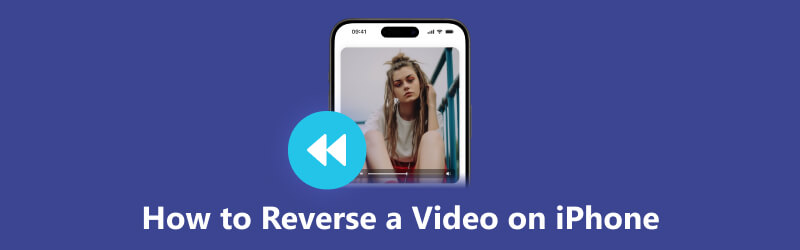
- 가이드 목록
- 1부. 추가 앱 없이 iPhone에서 비디오를 반전시키는 방법
- 2부. iPhone에서 iMovie로 비디오를 반전할 수 있나요?
- 3부. 보너스: 고품질 출력으로 iPhone 비디오 반전
- 4부. iPhone에서 비디오를 반전시키는 방법에 대한 FAQ
1부. 추가 앱 없이 iPhone에서 비디오를 반전시키는 방법
iPhone에는 내장된 비디오 반전 기능이 없습니다. 앱 없이 비디오를 되돌리려면 온라인 비디오 리버서를 사용해야 합니다.
Clideo Online Video Reverser는 사용하기 쉬운 무료 비디오 리버서 도구입니다. 비디오 역방향에 대한 다양한 옵션을 제공합니다. 역방향 속도를 조정하고 비디오를 음소거하도록 선택할 수 있습니다. 게다가 MP4, AVI, MPEG, WMV 등과 같은 널리 사용되는 다양한 출력 형식을 지원합니다. 무료 온라인 리버서로 비디오를 리버스하는 방법을 알아보세요.
브라우저를 열고 Clideo Online Video Reverser를 검색하세요. 반전이 필요한 동영상을 업로드하려면 파일을 선택 단추.
0.5x, 1x, 2x 중에서 역방향 속도를 선택합니다. 소리를 포함하지 않으려면 비디오 음소거. 하단에서 반전된 영상의 형식을 선택하세요. 마지막으로 내보내다.
반전 후 미리 볼 수 있습니다. 다음으로 반전된 비디오를 다운로드하거나 편집하도록 선택할 수 있습니다.
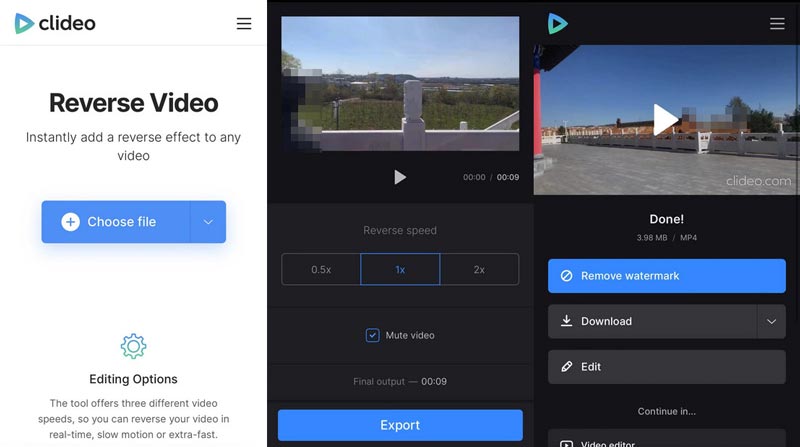
Clideo는 작은 크기의 동영상을 반전시키는 데 능숙합니다. 하지만 50MB 이상의 동영상을 업로드하면 업로드 속도가 정말 느려집니다. 따라서 대용량 비디오를 처리해야 한다면 다른 옵션을 선택하는 것이 좋습니다.
2부. iPhone에서 iMovie로 비디오를 반전할 수 있나요?
iMovie는 iPhone에 내장된 비디오 편집 도구이자 동영상 제작자입니다. 이를 통해 트리밍, 자르기, 속도 조정 등과 같은 간단한 비디오 편집을 수행할 수 있습니다. iMovie를 사용하면 iPhone에서도 비디오를 되돌릴 수 있나요? 내 대답은 아니오 야. iMovie의 역방향 기능은 Mac 버전에서만 사용할 수 있습니다. 앱을 원하신다면 반전 영상 iPhone에서 Reverse Video Editor를 사용해 보세요.
Reverse Video Editor는 iPhone 사용자를 위한 비디오 반전을 위해 설계되었습니다. 간단한 인터페이스를 가지고 있으며 기본적인 역방향 기능을 제공합니다. 이를 사용하면 비디오와 사운드를 모두 반전시킬 수 있습니다. 단, 역방향 속도를 조정하거나 영상을 편집할 수는 없습니다. 이제 Reverse Video Editor를 사용하여 iPhone에서 비디오를 역방향으로 재생하는 방법을 살펴보겠습니다.
App Store에서 Reverse Video Editor를 다운로드하세요. iPhone에서 열어보세요. 되돌리려는 비디오를 선택하십시오.
비디오 처리가 시작됩니다. 완료되면 미리보기 창이 나타납니다. 비디오 사운드를 원하지 않으면 슬라이더를 사용하여 사운드를 끄십시오. 마지막으로 비디오 저장.
반전이 완료된 후 반전된 영상을 저장하거나 소셜 미디어에 직접 공유할 수 있습니다.
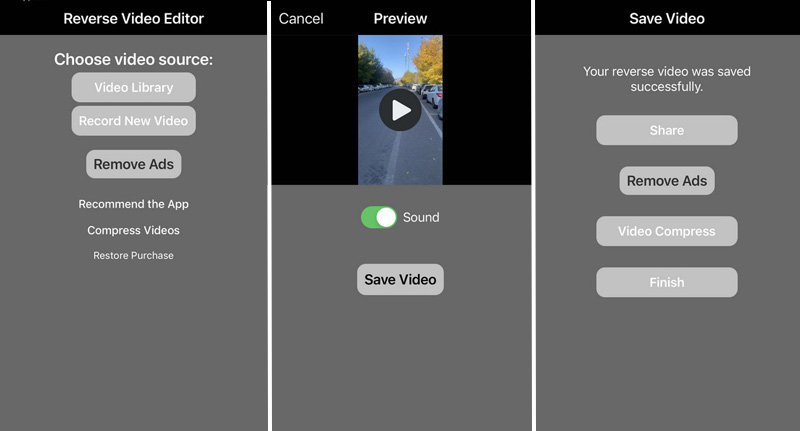
Reverse Video Editor는 빠른 비디오 역방향 및 공유를 위한 편리한 선택입니다. 별도의 추가 작업 없이 단순히 영상을 반전시키고 싶다면 탁월한 선택이 될 것입니다.
3부. 보너스: 고품질 출력으로 iPhone 비디오 반전
이제 iPhone에서 비디오를 반전시키는 방법을 배웠습니다. 온라인 리버서나 앱을 이용하면 편리합니다. 그러나 모바일 장치의 리버서로 인해 비디오 품질이 저하되는 경우가 많습니다. 게다가 업로드 및 역방향 프로세스 모두 느린 경우가 많습니다. 비디오를 효율적으로 반전하려면 데스크탑에서 최고의 비디오 리버서를 강력히 권장합니다.
비디오 컨버터 궁극 모든 비디오 역방향 작업을 위한 최고의 솔루션입니다. 크기나 형식에 관계없이 모든 비디오를 빠르게 되돌릴 수 있습니다. 도구 상자에서는 반대 기능을 제공합니다. 그래서 쉽게 찾아 사용하실 수 있습니다. 전문적인 역방향 도구를 사용하면 원본과 동일한 고품질 비디오를 내보낼 수 있습니다. 이제 고품질 출력으로 iPhone 비디오를 반전시키는 방법을 살펴보십시오.
- 한 번의 클릭으로 1000개 이상의 형식으로 비디오를 반전할 수 있습니다.
- 고급 하드웨어 가속을 통한 초고속 복귀 속도.
- 반전된 비디오를 고품질, 1080p HD 및 4K로 내보낼 수 있습니다.
- 반전된 비디오에 변환, 자르기, 회전, 다듬기 및 효과 추가.
컴퓨터에 최고의 비디오 리버서를 다운로드하고 실행하세요.
선택 공구 상자 상단의 탭. 에서 공구 상자, 아래로 스크롤하여 Video Reverser를 찾으세요. 아니면 검색창에 직접 입력해 보세요. 그런 다음 클릭하세요. 비디오 리버서.
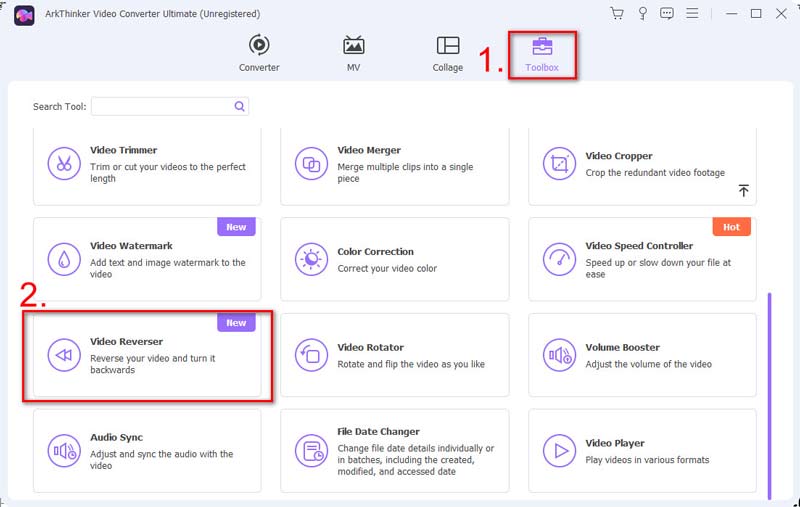
반전이 필요한 영상을 추가하려면 + 버튼을 클릭하세요.

원하지 않는 부분을 잘라낼 수 있습니다. 다음으로 이름을 바꾸고 반전된 영상을 저장할 폴더를 선택하세요. 마지막으로 다음을 클릭하세요. 내보내다.
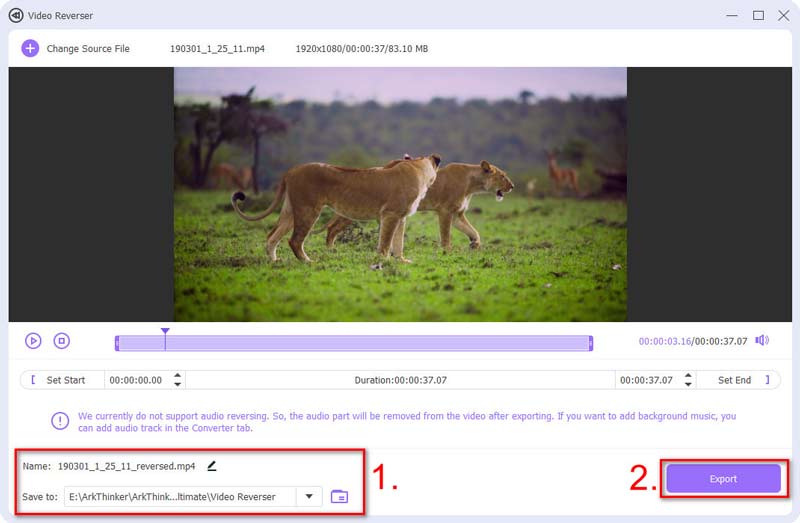
반전이 완료되면 폴더에 새로 반전된 영상이 표시됩니다. 반전된 영상도 원본만큼 선명합니다. 더 많은 편집이 필요한 경우 비디오 리버서도 도움이 될 수 있습니다. Video Converter Ultimate를 사용하여 비디오 품질을 향상시킬 수도 있습니다. 영상을 확대해 보세요, 워터마크 추가 등을 할 수 있습니다. 간단히 다운로드하여 비디오 리버서가 제공하는 더 많은 기능을 사용해 보세요.
4부. iPhone에서 비디오를 반전시키는 방법에 대한 FAQ
iPhone에서 비디오를 역방향으로 재생할 수 있나요?
iPhone에는 비디오를 역방향으로 재생하는 기능이 내장되어 있지 않습니다. 비디오를 반전하려면 Reverse Vid와 같은 타사 앱을 사용할 수 있습니다.
iPhone에서 비디오를 반전시켜야 하는 이유는 무엇입니까?
현재에서 과거로 상황이 어떻게 변하는지 보여주고 싶을 때 영상을 반전시켜야 합니다. 또는 일부 모션에 재미있고 마법 같은 효과를 추가하고 싶을 때. 예를 들어, 모자를 던져 머리 위로 떨어지는 것처럼 보이게 만드세요.
iPhone CapCut에서 비디오를 어떻게 반전합니까?
CapCut을 열고 새 프로젝트 동영상을 업로드하세요. 탭하세요. 뒤집다 하단의 옵션. 잠시 후 반전된 영상이 준비됩니다.
결론
영상을 반전시키면 정말 재미있을 것 같아요. 이를 돕기 위해 3가지 방법을 공유해 드립니다. iPhone에서 비디오를 반전시키는 방법. 읽은 후에는 iPhone, 온라인 또는 데스크톱에서 비디오를 역방향으로 재생할 수 있습니다. 모바일 장치의 리버서는 편리하지만 강력한 리버서 소프트웨어도 시도해 볼 가치가 있습니다. ArkThinker Video Converter Ultimate는 역방향 비디오에서 더 높은 품질과 더 빠른 속도를 제공합니다. 비디오를 되돌릴 때 실망하지 않을 것입니다. 영상 복귀에 도움이 되는 게시물을 찾으신다면, 가족 및 친구들과 자유롭게 공유해 주세요.
이 게시물에 대해 어떻게 생각하시나요? 이 게시물을 평가하려면 클릭하세요.
훌륭한
평가: 4.9 / 5 (기준 316 투표)
관련 기사
- 영상을 편집하다
- 3가지 방법으로 짧은 동영상을 더 길게 만드는 방법
- iPhone, iPad, Android 휴대폰 및 컴퓨터에서 비디오 반복
- 무료 비디오 편집 소프트웨어 – 7가지 최고의 무료 비디오 편집기 앱
- TikTok 워터마크를 제거하는 3 TikTok 워터마크 제거 앱
- 비디오 필터 – 비디오 2023에 필터를 추가하고 적용하는 방법
- 비디오 속도를 늦추고 슬로우 모션 비디오를 만드는 방법 2023
- 2023년 최고의 영화 트리머 3개를 사용하여 대용량 비디오 파일을 분할하세요
- 다양한 장치에서 비디오에 워터마크를 추가하는 방법 2023
- 2023년 비디오 파일 크기를 줄이는 최고의 MP4 압축기 5가지
- Snapchat 2023에서 비디오 속도를 늦추는 방법에 대한 자세한 가이드



